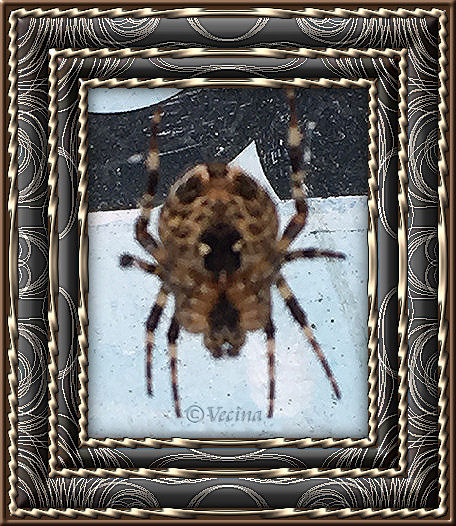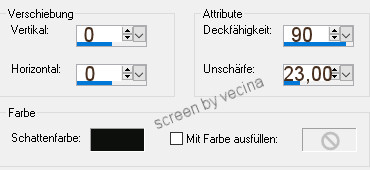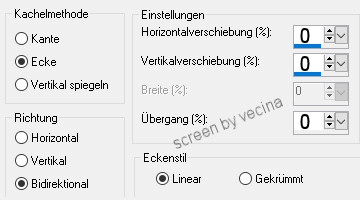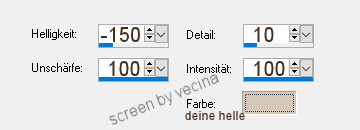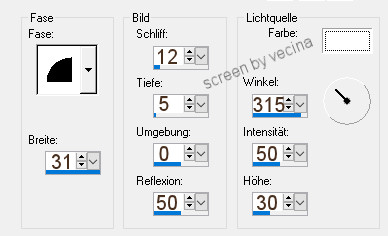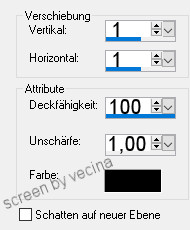SpiderWeb
Autor Vecina
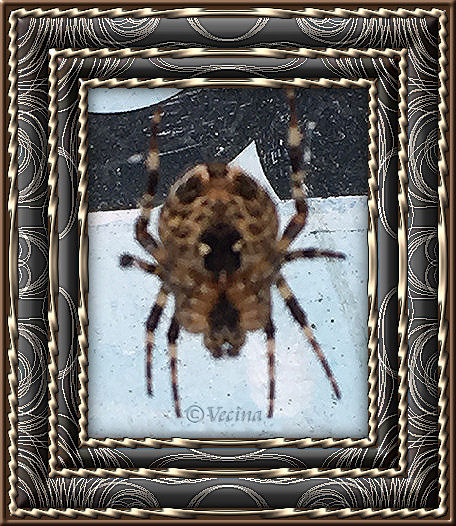
Du brauchst nur ein schönes Bild.
Speichere es in der Zwischenablage über:
Bearbeiten - Kopieren.
Bei den Materialien stelle im Vordergrund eine helle Farbe
und im Hintergrund eine dunkle Farbe aus deinem Bild ein.
(Ich habe die Farben #d5c8b7 und #482e1d gewählt).
1.
Lege eine Aussparung auf dein Bild, z.B.:
Auswahl - Alles auswählen, Auswahl - Frei,
Effekte - 3D-Effekte - Aussparung lt. Screen,
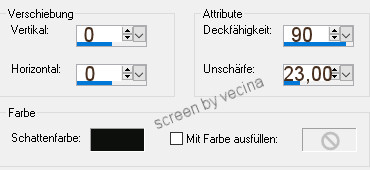
Auswahl - Aufheben.
2.
Bild - Rand hinzufügen - immer symmetrisch:
2px dunkle Farbe,
6px helle Farbe,
2px dunkle Farbe,
20px weiß, mit Zauberstab (siehe Einstellung) markieren,

Bearbeiten - In eine Auswahl einfügen,
Auswahl - Umkehren,
Effekte - Bildeffekte - Nahtloses Kacheln lt. Screen,
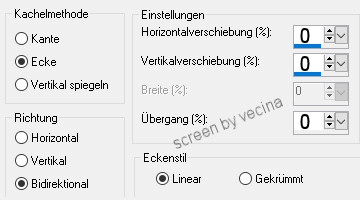
Auswahl - Umkehren!
3.
Anpassen - Bildschärfe verringern -
Gaußscher Weichzeichner - Radius 20,
Effekte - Kunsteffekte - Konturen lt. Screen,
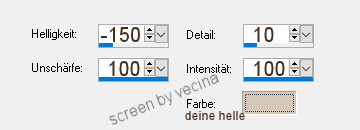
Auswahl - In Ebene umwandeln,
Bild - Vertikal spiegeln,
Auswahl - Nicht frei,
Ebene - Eigenschaften - Deckfähigkeit auf 50% setzen,
Ebenen - Zusammenfassen - Sichtbare zusammenfassen,
Anpassen - Schärfe - Stark scharfzeichnen,
Auswahl - In Ebene umwandeln,
Bild - Horizontal spiegeln,
Auswahl - Nicht frei,
Ebene - Deckfähigkeit auf 50% setzen,
Ebenen - Zusammenfassen - Sichtbare zusammenfassen,
Anpassen - Schärfe - Stark scharfzeichnen,
Effekte - 3D-Effekte - Innenfase lt. Screen,
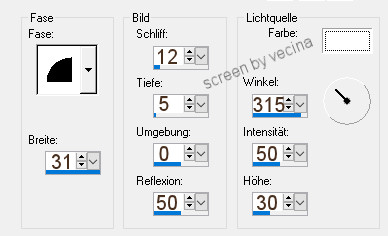
Auswahl - Aufheben.
3.
Rand - 2px dunkle Farbe,
6px helle Farbe,
2px dunkle Farbe,
30px weiß, mit Zauberstab markieren,
Bearbeiten - In eine Auswahl einfügen,
Auswahl - Umkehren,
Effekte - Bildeffekte - Nahtloses Kacheln wie vorher,
Auswahl - Umkehren!
4.
Anpassen - Bildschärfe verringern -
Gaußscher Weichzeichner - Radius 20,
Effekte - Kunsteffekte - Konturen - Detail aber jetzt mit 20.
Auswahl - In Ebene umwandeln,
Bild - Vertikal spiegeln,
Auswahl - Nicht frei,
Ebene - Deckfähigkeit auf 50% setzen,
Ebenen - Zusammenfassen - Sichtbare zusammenfassen,
Anpassen - Schärfe - Stark scharfzeichnen,
Auswahl - In Ebene umwandeln,
Bild - Horizontal spiegeln,
Auswahl - Nicht frei,
Ebene - Deckfähigkeit auf 50% setzen,
Ebenen - Zusammenfassen - Sichtbare zusammenfassen,
Anpassen - Schärfe - Stark scharfzeichnen,
Effekte - 3D-Effekte - Innenfase wie vorher,
Auswahl - Aufheben.
5.
Rand - 2px dunkle Farbe,
6px helle Farbe,
10px dunkle Farbe,
Auswahl - Alles auswählen,
Auswahl - Ändern - Verkleinern um 6px,
Auswahl - Umkehren,
Effekte - 3D-Effekte - Innenfase wie vorher,
Anpassen - Schärfe - Stark scharfzeichnen,
Auswahl - Aufheben.
6.
Die 3 hellen Rahmenteile mit dem Zauberstab markieren,
(Einstellung siehe oben!)
Effekte - 3D-Effekte - Innenfase - bei Lichtquelle diesmal deine helle Farbe,
Auswahl - In Ebene umwandeln,
Auswahl - Aufheben.
Effekte - Verzerrungseffekte - Konzentrische Wellen lt. Screen,

Anpassen - Schärfe - Stark scharfzeichnen,
Effekte - 3D-Effekte - Schlagschatten lt. Screen,
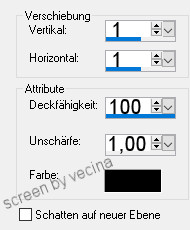
Schlagschatten wiederholen mit -1 bei Vertikal und Horizontal.
Ebenen - Zusammenfassen - Sichtbare zusammenfassen.
Bildvermerke setzen und speichern im jpg-Format.
Ich hoffe, es hat dir Spaß gemacht.
~ Zu Tutorials ohne Fremdfilter ~
------------------------------